Apple Kalender (iCal) hilft Ihnen dabei, Ihre Zeit besser zu planen und produktiver zu sein. Wenn Sie für verschiedene Lebensbereiche eigene iPhone Kalender hinzufügen, behalten Sie leichter den Überblick und können sich besser auf das Wesentliche konzentrieren.
Wenn Sie iCal zum ersten Mal starten, erhalten Sie einen Standardkalender, was praktisch ist, wenn Sie neu in der Welt bei Apple sind. Wenn Sie jedoch bereits andere Kalenderdienste wie Outlook oder Google Kalender verwenden, müssen Sie Ihre Daten in iCal übertragen.
Sie können Kalender auf 2 Wege hinzufügen:
Kalender hinzufügen iPhone
Folgen Sie den Anweisungen, wenn Sie einen iOS Kalender vom PC aus hinzufügen möchten:
- Laden Sie CopyTrans Contacts herunter und installieren Sie es. CopyTrans Contacts herunterladen
- Starten Sie das Programm und warten Sie, bis die Daten geladen sind. Drücken Sie auf das Kalender-Symbol in der linken Seitenleiste. Da sehen Sie alle Kalender, die auf Ihrem iPhone gespeichert sind.
- Klicken Sie auf das ➕ rechts von „Kalender“, um einen Apple Kalender hinzuzufügen.
- Jetzt können Sie Ihrem neuen Kalender einen Namen geben und auch dem Apple Kalender Farben hinzufügen. Tippen Sie auf „Änderungen anwenden“, um es auf dem iPhone zu speichern.
- Das wäre alles. Den neune Kalender sehen Sie jetzt nicht nur im Programm, sondern auch auf dem iPhone.
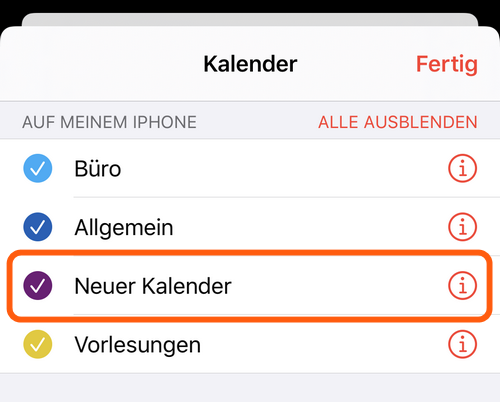
![]()
TIPP: Diese Kalender können Sie verwalten oder auf den PC sichern.
![]()
Wenn Sie ein Outlook-Kalender haben, können Sie diesen auch auf iPhone direkt in CopyTrans Contacts hinzufügen. Dafür klicken Sie auf „Kalender importieren“, wählen Sie Outlook und den gewünschten Kalendern. Fertig.
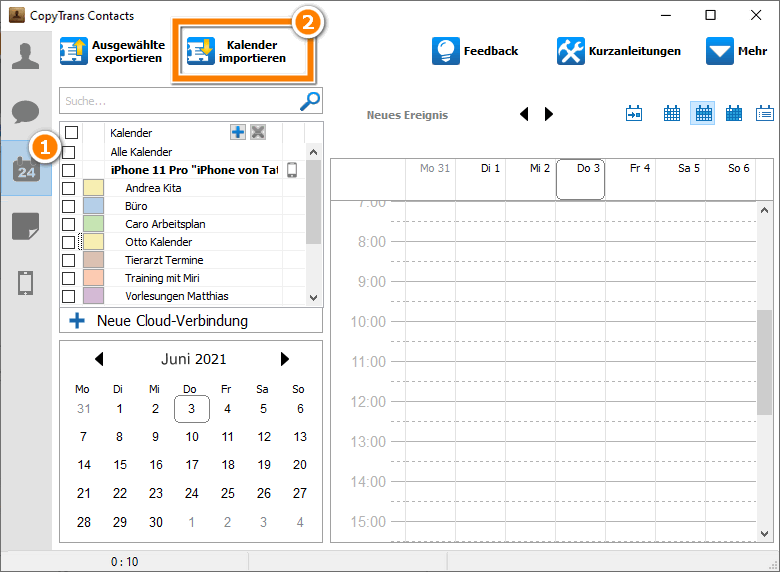
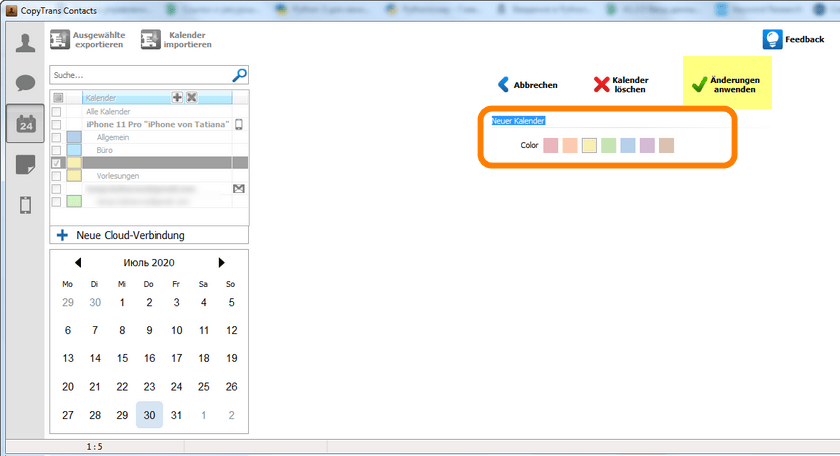
Vorteile von CopyTrans Contacts:
→ kann Nachrichten inklusive Bilder, Sprachnachrichten, etc. in verschiedenen Formaten auf PC exportieren, bearbeiten, lesen oder ausdrucken. Auch mit Emojis 😉
→ kann iPhone Kalender zwischen Outlook, iCloud und Google verwalten
→ kann iPhone Kontakte auf PC exportieren oder umgekehrt
→ kann iPhone Notizen auf PC exportieren
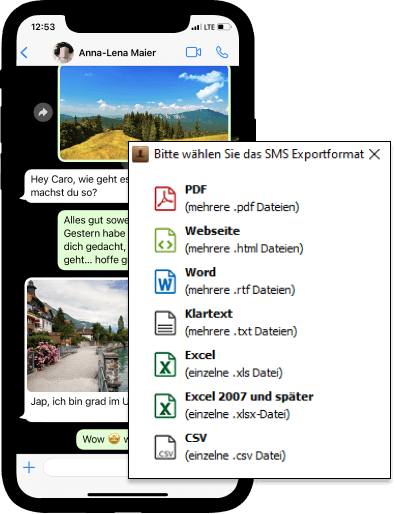
ical Kalender hinzufügen iPhone
So fügen Sie einen neuen Kalende direkt auf iPhone hinzu:
- Starten Sie die Kalender-App und klicken Sie auf „Kalender“ unten.
- Klicken Sie dann auf „Hinzufügen“ und in dem neuen Fenster wieder auf „Hinzufügen“.
- Geben Sie den Namen und den Speicherort des Kalenders bzw. den Account. Hier können Sie auch die Farbe des neuen Kalenders auswählen.
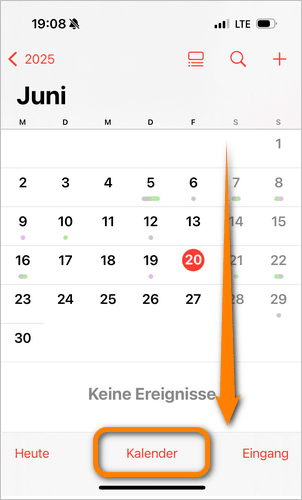
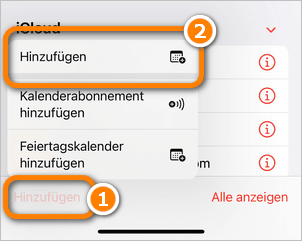
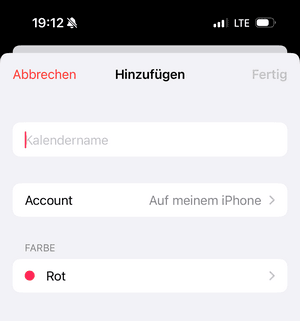
TIPP: Wenn Sie bereits einen Kalender bei Google, bei Yahoo usw. haben, können Sie diese auch in iPhone Kalender hinzufügen.
Dafür gehen Sie zu den Einstellungen > > Apps > > Kalender > > Kalender-Accounts > > Account hinzufügen > > das gewünschte Konto auswählen > > Anmeldedaten eingeben.
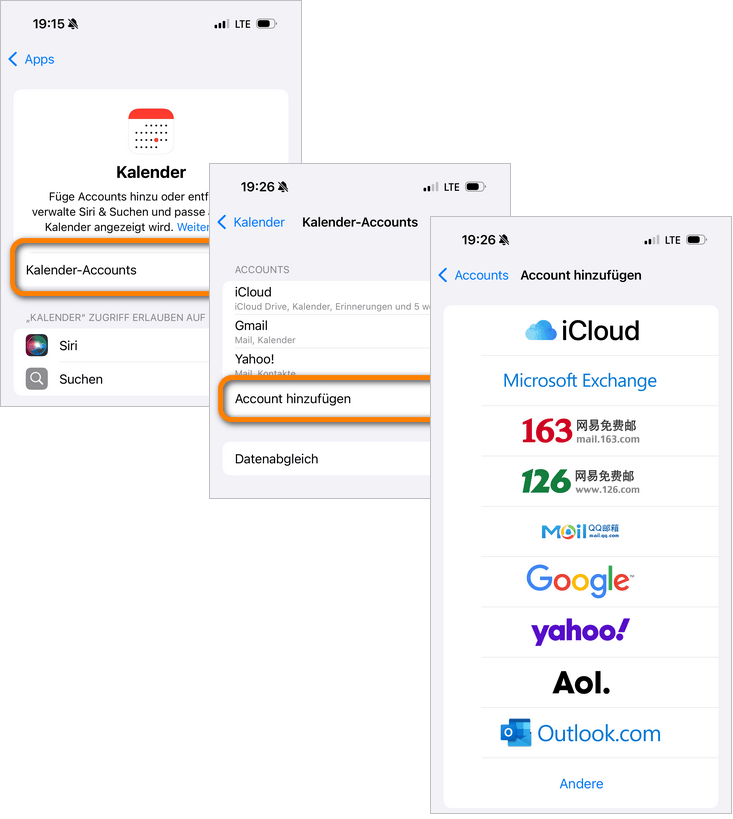
Starten Sie dann die Kalender-App. Der neue Kalender soll gleich erscheinen.